Hvordan koble sammen notater på iPhone
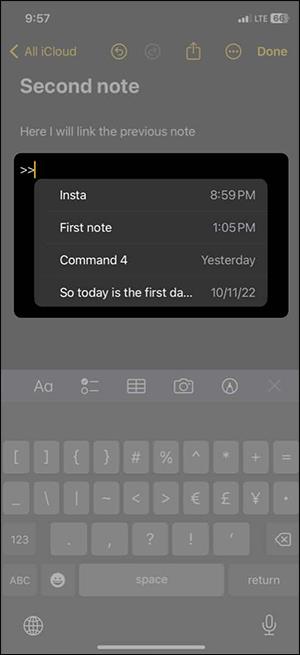
Notes-appen på iOS 17 har lagt til muligheten til å koble sammen notater. Vi kan lenke til notater du nylig har opprettet eller lenke til notater du opprettet for lenge siden.
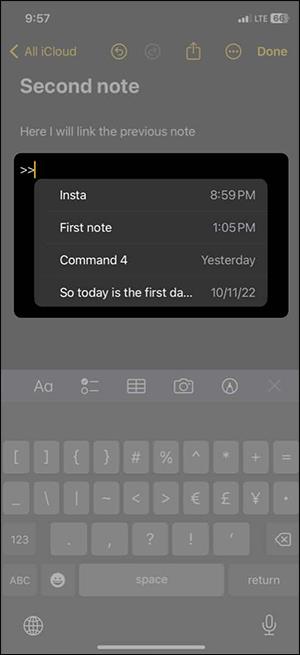
Notes-appen på iOS 17 har lagt til muligheten til å koble sammen notater. Vi kan lenke til notater du nylig har opprettet eller lenke til notater du opprettet for lenge siden. Brukere kan da enkelt bytte fra et notat til et annet, enten de har samme notatlagringsmappe på iPhone eller ikke. Artikkelen nedenfor vil veilede deg til å koble sammen notater på iPhone.
Hvordan koble nylige notater på iPhone
I Notes-appen på iPhone åpner du notatet og skriver innhold som vanlig. Deretter, for å sette inn et notat, skriv inn >>-symbolet der du må sette inn notatet.
Denne gangen viser de 6 siste notatene du opprettet i applikasjonen. Du trenger bare å klikke på notatet vi vil sette inn i notatinnholdet vi lager.
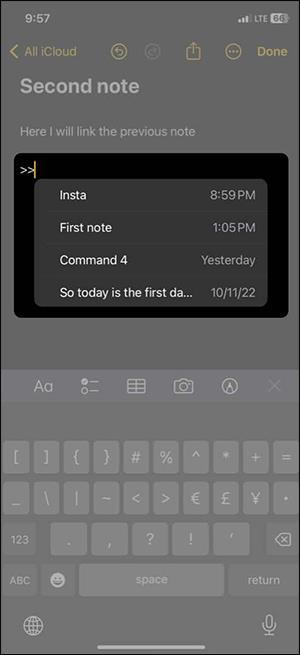
Det innsatte notatet vil vises i gult med en understreking under og et notatikon øverst. Merk at du ikke kan endre lenketittelen igjen fordi appen bruker lenketittelen når den setter inn.
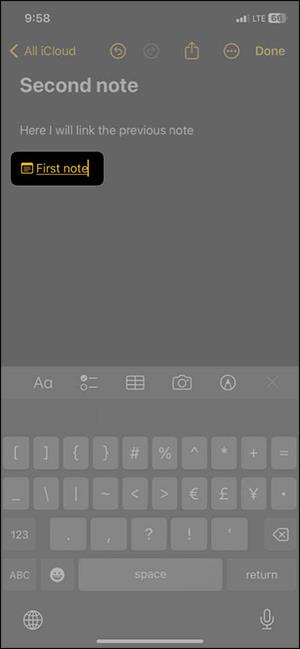
Instruksjoner for kobling av gamle notater på iPhone
Trinn 1:
Åpne notatapplikasjonen og skriv inn notatinnholdet som vanlig. Deretter trykker du og holder nede stedet der du vil sette inn annet notatinnhold .
Nå vises alternativlinjen, vi klikker på >-ikonet for å gå til det siste alternativet og klikker deretter på Legg til lenke .
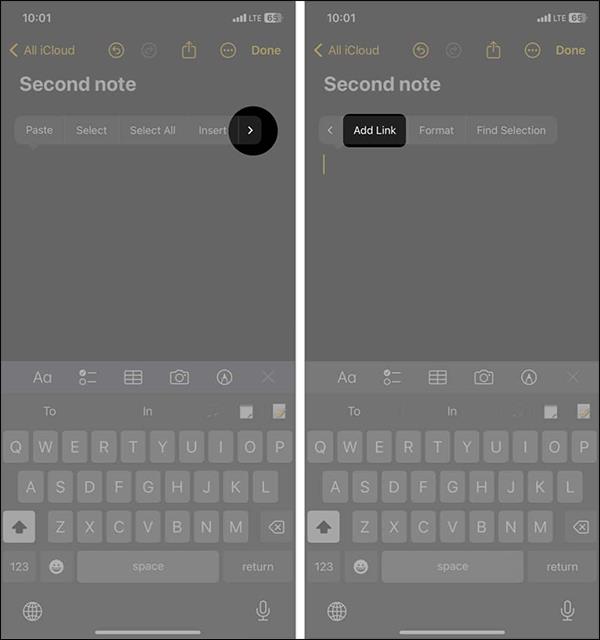
Steg 2:
Denne gangen viser grensesnittet slik at du kan finne notatet du vil sette inn . Du skriver inn tittelen på notatet du vil sette inn eller skriver inn innholdet i notatet vi ønsker å sette inn.
Du vil da se notatene appen fant. Vi klikker på notatet vi vil sette inn og klikker deretter på Ferdig for å bekrefte.
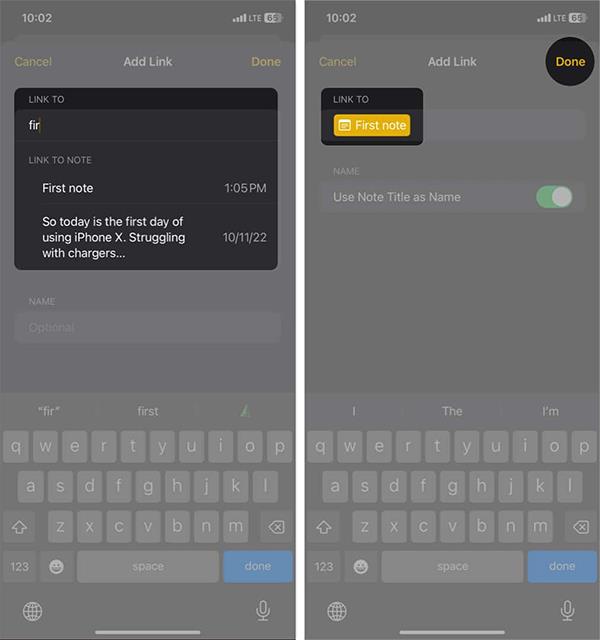
Instruksjoner for redigering av notatlenker på iPhone
Trinn 1:
Først, på stedet der du vil sette inn et notat, trykker og holder vi på den plasseringen og velger deretter Legg til lenke . Klikk deretter på notatet du vil sette inn, og slå av innstillingen Bruk notattittel som navn .

Steg 2:
Denne gangen viser grensesnittet slik at du kan legge inn tittelinnholdet for notatet du vil sette inn i den lille boksen ovenfor. Klikk deretter på Ferdig for å lagre. Tittelen på lenken for å sette inn notater er endret.

Instruksjoner for å sette inn notatlenker i innhold
Trinn 1:
Marker innholdet der du vil sette inn notatlenken, klikk på Legg til lenke i alternativlinjen. Deretter velger brukeren også notatet du vil sette inn i innholdet.

Steg 2:
Til slutt trenger du bare å klikke Ferdig for å lagre og så er notatlenken satt inn i innholdet.
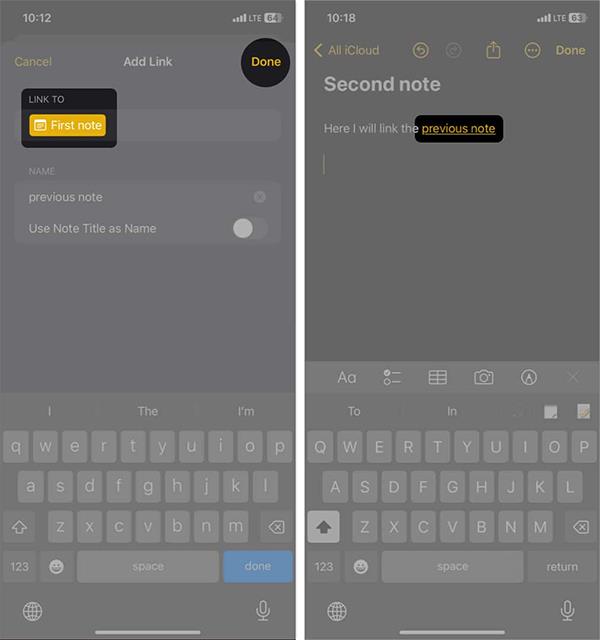
Videoinstruksjoner for kobling av notater på iPhone
Sound Check er en liten, men ganske nyttig funksjon på iPhone-telefoner.
Bilder-appen på iPhone har en minnefunksjon som lager samlinger av bilder og videoer med musikk som en film.
Apple Music har vokst seg usedvanlig stor siden den første gang ble lansert i 2015. Til dags dato er det verdens nest største betalte musikkstrømmeplattform etter Spotify. I tillegg til musikkalbum er Apple Music også hjemsted for tusenvis av musikkvideoer, døgnåpne radiostasjoner og mange andre tjenester.
Hvis du vil ha bakgrunnsmusikk i videoene dine, eller mer spesifikt, ta opp sangen som spilles som videoens bakgrunnsmusikk, er det en ekstremt enkel løsning.
Selv om iPhone har en innebygd Weather-app, gir den noen ganger ikke nok detaljerte data. Hvis du vil legge til noe, er det mange alternativer på App Store.
I tillegg til å dele bilder fra album, kan brukere legge til bilder i delte album på iPhone. Du kan automatisk legge til bilder i delte album uten å måtte jobbe fra albumet igjen.
Det er to raskere og enklere måter å sette opp en nedtelling/timer på Apple-enheten din.
App Store inneholder tusenvis av flotte apper du ikke har prøvd ennå. Vanlige søketermer er kanskje ikke nyttige hvis du vil oppdage unike apper, og det er ikke morsomt å begynne på endeløs rulling med tilfeldige søkeord.
Blur Video er et program som gjør scener uskarpe, eller alt innhold du vil ha på telefonen din, for å hjelpe oss med å få bildet vi liker.
Denne artikkelen vil veilede deg hvordan du installerer Google Chrome som standard nettleser på iOS 14.









